Arch Linux adalah media distribusi sederhana yang menyediakan perangkat lunak terbaru, dimodifikasi dengan cerdas, dan paling stabil kepada pengguna. Umumnya, proses penyiapan Arch Linux mengharuskan pengguna untuk menyelesaikan prosesnya. Agar berhasil mendapatkan layanan yang disediakan oleh Arch Linux, Anda memerlukan akun pengguna biasa. Arch Linux memberikan instalasi default yang mencakup sistem dasar dasar. Panduan ini menunjukkan cara membuat akun pengguna di Arch Linux.
Membuat Pengguna Baru tanpa Hak istimewa root
Tapi, dalam panduan ini, akan ada pengecualian. Proses pembuatan pengguna akan dijalankan tanpa hak akses root, seperti kondisi yang tidak biasa, dalam hal ini. Alasannya adalah karena menggunakan sistem yang di-root terbukti berbahaya. Ini dapat menimbulkan masalah serius pada sistem Anda. Kami lebih suka Anda melakukan operasi ini tanpa mengaktifkan hak akses root. Jadi, inilah alasan utama untuk membuat akun pengguna biasa, pertama, sebelum melakukan langkah-langkah yang dijelaskan dalam panduan ini.
Cara Membuat Pengguna di Arch Linux
Sekarang, bagaimana Anda membuat akun pengguna di Arch Linux? Pada langkah ini, kami akan memasukkan perintah konsol untuk merumuskan pengguna di server Arch Linux Linux. Perintah konsol pada dasarnya adalah alat penghapus cacat atau kesalahan. Alat-alat ini sangat penting, karena mereka meningkatkan fungsionalitas. Dengan menggunakan perintah konsol, pengguna diberikan berbagai utilitas.
Anda akan dapat mengontrol semua fungsi dan mekanisme sistem Anda setelah Anda menjadi pengguna. Setelah memberikan izin untuk hak akses root, masukkan perintah berikut:
$ useradd -m -G wheel -s /bin/bash your_username
Setelah memasukkan perintah di atas, akun pengguna baru akan dibuat sesuai.
Catatan: Pastikan untuk mengetik perintah ini dengan hati-hati tanpa kesalahan atau kesalahan.
Setelah akun pengguna terbentuk, Anda dapat memasukkan kata sandi untuk akun yang telah Anda buat. Jalankan perintah berikut untuk menyelesaikan tindakan ini.
$ passwd nama_pengguna Anda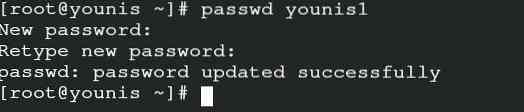
Jika Anda telah mengikuti langkah-langkah ini dengan benar, akun pengguna baru akan terbentuk.
Pindah ke langkah berikutnya, Anda harus masuk ke server dengan memasukkan akun pengguna baru. Dalam hal ini, keluar dari root menggunakan perintah berikut:
$ keluar
Setelah keluar, menggunakan akun pengguna baru Anda dan kata sandi yang baru saja Anda buat, lanjutkan untuk masuk.
Tambahkan Pengguna di Grup Sudo
Akhirnya, yang harus Anda lakukan adalah mendapatkan persetujuan dari sudo untuk akun pengguna baru. Tanpa otorisasi sudo, seluruh kemajuan dapat berisiko gagal.
Untuk mendapatkan persetujuan sudo, ketik perintah berikut untuk menambahkan akun pengguna Anda ke grup sudoers:
$ echo “younis1 ALL= (ALL)ALL” >> /etc/subdoers
Setelah menyelesaikan semua langkah yang disediakan di atas, Anda akan dapat mengatur akun pengguna yang asli dan berfungsi di Arch Linux.
catatan: Proses yang diberikan di atas mencakup beberapa perintah untuk masuk. Satu kesalahan akan menyebabkan hasil yang salah atau tidak pasti.
Kesimpulan
Anda dapat menikmati sejumlah manfaat dengan membentuk akun pengguna baru di Arch Linux. Satu keuntungan besar dari mengikuti panduan ini adalah bahwa itu mencakup proses instalasi yang berguna yang cukup minimal. Proses ini menjanjikan kenyamanan setelah akun pengguna baru dibuat.
 Phenquestions
Phenquestions


